디스코드 화면공유 화질 개선 방법
디스코드는 현재 전 세계적으로 많은 사람들이 사용하고 있는 소통 도구입니다. 특히, 게임 스트리밍, 온라인 회의, 친구들과의 화면 공유 등 다양한 목적에 활용되고 있습니다. 그러나 때때로 디스코드의 화면공유 기능을 사용할 때 화질이 떨어져 불편함을 겪는 경우가 있습니다. 화면 공유 화질을 개선하는 방법을 알아보면서, 디스코드를 더욱 효과적으로 활용할 수 있는 팁들을 소개하고자 합니다.
디스코드 화면공유 화질 개선 방법

1. 인터넷 속도 확인 및 개선
화질 문제의 가장 큰 원인 중 하나는 인터넷 속도입니다. 고속 인터넷 연결이 필요한 경우, 현재 사용 중인 인터넷 속도를 테스트하고 필요한 경우 업그레이드를 고려해야 합니다. 다음은 인터넷 속도를 확인하고 개선하는 몇 가지 방법입니다.
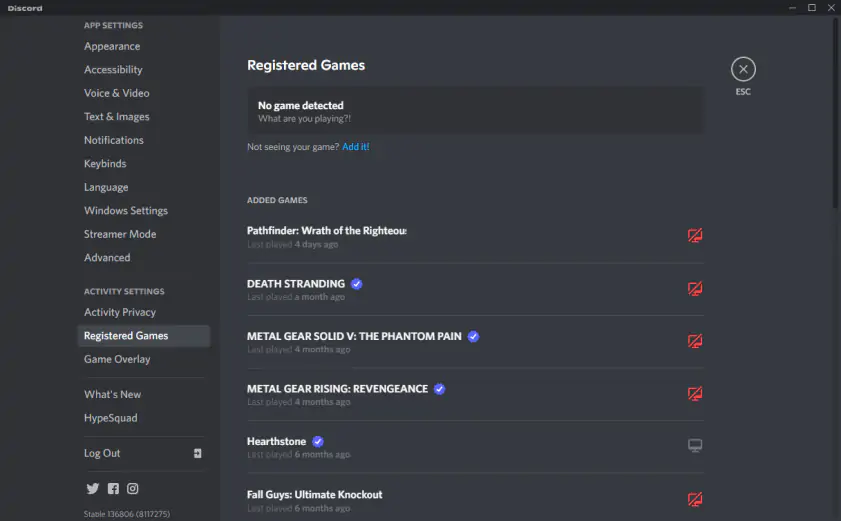
- 속도 테스트: speedtest.net과 같은 온라인 도구를 사용하여 현재 인터넷 속도를 확인합니다.
- 유선 연결: 가능하다면 Wi-Fi 대신 유선 연결을 사용합니다. 유선 연결은 일반적으로 더 안정적이고 빠릅니다.
- 라우터 위치: 라우터를 중앙에 배치하고, 장애물이 없는 곳에 두어 신호 강도를 최적화합니다.
2. 디스코드 설정 최적화
디스코드 자체 설정을 조정하여 화면 공유 화질을 개선할 수 있습니다. 다음은 디스코드 설정에서 확인해야 할 사항들입니다.


- 비디오 해상도: 디스코드 설정에서 '비디오 해상도'를 최대한 높게 설정합니다. 이를 통해 더 선명한 화질로 화면을 공유할 수 있습니다.
- 프레임 레이트: '프레임 레이트'를 30 FPS 이상으로 설정합니다. FPS가 높을수록 부드러운 화면 공유가 가능합니다.
- 고급 설정: 디스코드의 '고급 설정' 메뉴에서 '하드웨어 가속'을 켭니다. 이는 GPU를 활용하여 더 나은 성능을 제공할 수 있습니다.
3. 컴퓨터 성능 최적화
컴퓨터의 성능도 화면 공유 화질에 영향을 미칠 수 있습니다. 따라서 컴퓨터의 성능을 최적화하는 것이 중요합니다.
- 백그라운드 앱 종료: 화면 공유 중에는 필요하지 않은 백그라운드 앱을 종료하여 시스템 자원을 확보합니다.
- 업데이트: 운영 체제와 디스코드 앱을 최신 버전으로 업데이트합니다. 업데이트는 버그 수정과 성능 향상을 포함합니다.
- 재부팅: 장시간 컴퓨터를 사용한 경우, 재부팅하여 메모리를 새로고침하고 성능을 최적화합니다.
4. 화질 개선을 위한 추가 팁
다음은 화면 공유 화질을 더욱 개선할 수 있는 추가 팁들입니다.
- 화면 크기 조정: 화면 공유 시 전체 화면이 아닌 필요한 부분만 공유하면 화질이 개선될 수 있습니다.
- 조명: 비디오 화질에 조명이 영향을 미칠 수 있으므로, 적절한 조명 환경을 유지합니다.
- 사용자 수 제한: 화면 공유를 사용하는 사용자 수가 많을수록 네트워크 부하가 증가할 수 있으므로, 가능하다면 사용자 수를 제한합니다.
결론
디스코드 화면공유 화질을 개선하기 위해서는 인터넷 속도, 디스코드 설정, 컴퓨터 성능 등을 종합적으로 고려해야 합니다. 위에서 언급한 방법들을 통해 화면 공유 화질을 크게 향상시킬 수 있으며, 더 나은 사용자 경험을 제공할 수 있습니다. 디스코드를 더욱 효과적으로 활용하여 친구들과의 소통이나 업무를 효율적으로 진행해 보세요.
키워드
디스코드, 화면공유, 화질 개선, 인터넷 속도, 비디오 해상도, 프레임 레이트, 하드웨어 가속, 컴퓨터 성능, 백그라운드 앱, 업데이트
'etc' 카테고리의 다른 글
| 포항 해군 초계기 추락 사고, P-3C (0) | 2025.05.29 |
|---|---|
| 부천 코보스 호텔 화재 스프링클러 미작동, 에어매트 뒤집힘. (0) | 2024.08.23 |
| KB5040370 업데이트: Windows 10 버전 22H2 .NET Framework 3.5, 4.8 및 4.8.1에 대한 누적 업데이트 CVE-2024-34525: .NET Framework에서의 원격 코드 실행(RCE) 취약점, 34526 정보 유출(DI) 취약점 (0) | 2024.06.26 |
| 구글 애드센스 승인 받는 방법, 티스토리 개인도메인 (0) | 2024.02.01 |
| 사천 인질 사건 경남 아파트서 흉기 난동후 경찰특공대와 대치중 (0) | 2023.12.11 |
목차



